以下の手順では、PDFに含まれるテーブルデータを使って、SearchAIによる価格情報の抽出とAzure OpenAIによる回答生成を行う設定方法を説明します。
Step 1:生成AIの設定
まず初めに、Botで回答を生成できるように生成AI(GenAI)の設定を行います。これは、ユーザーからの質問に対して自然な回答を生成するための準備です。
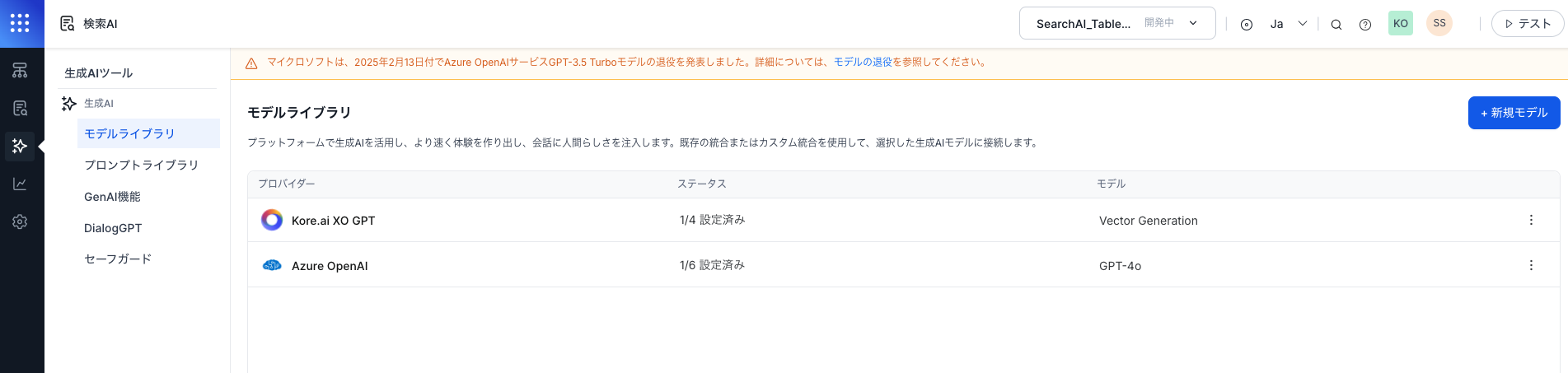
Step 2:Azure OpenAIの有効化
[GenAI機能 → ダイナミックな会話 → Answer Generation]に進み、Answer Generationを有効化し、モデルにはAzure OpenAI GPT-4oを選択します。
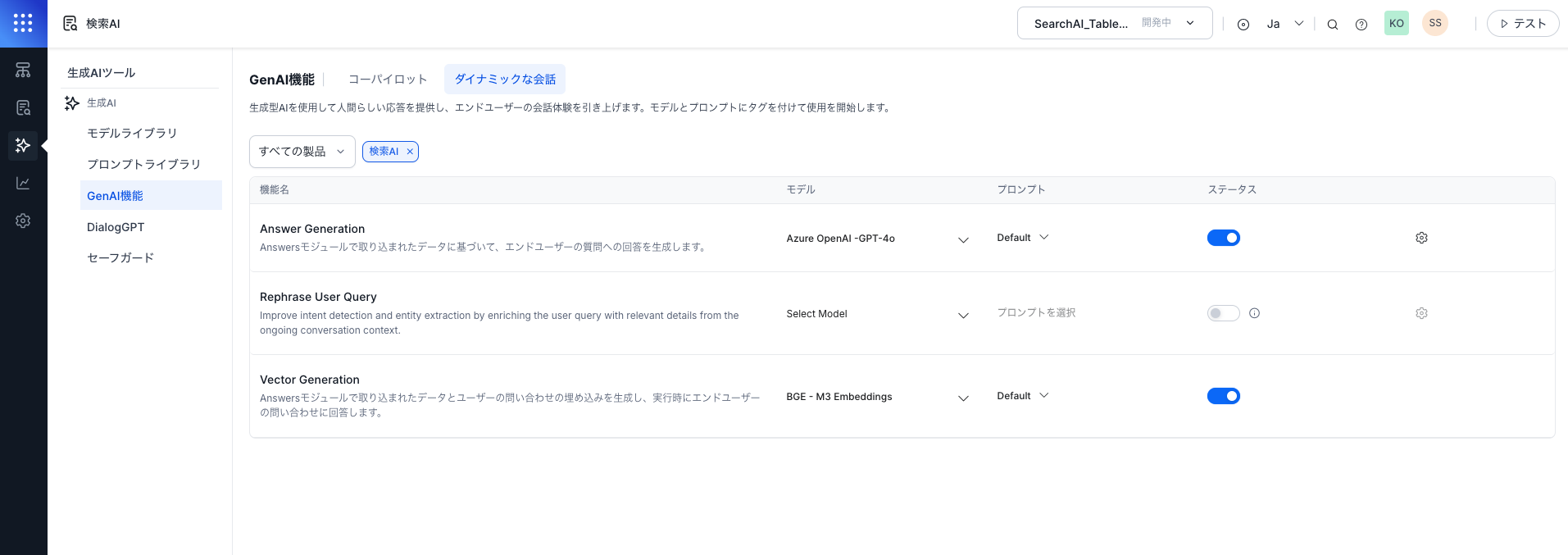
Step 3:PDFデータのアップロード
次に、SearchAIメニューに移動し、テーブル形式のデータが含まれるPDFファイルをアップロードします。

Step 4:抽出戦略の追加
[インデックス → 抽出]に進み、画面右上の[Add Strategy]ボタンをクリックして、新しい抽出戦略の設定を開始します。
Step 5:抽出戦略の詳細設定
Add Strategyを押したら、以下の項目を設定します:
- Strategy Name(戦略名)
- Source Name(ソース名)
- Content Type(例:PDF)
- Extraction Model(抽出モデル)
- Chunking Method(チャンク化方法)
例えば:
Source Nameの場合は、以下のように設定
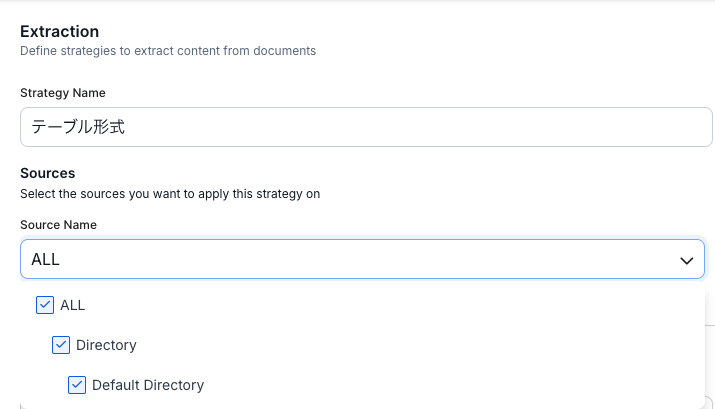
Content Typeの場合は、以下のように設定
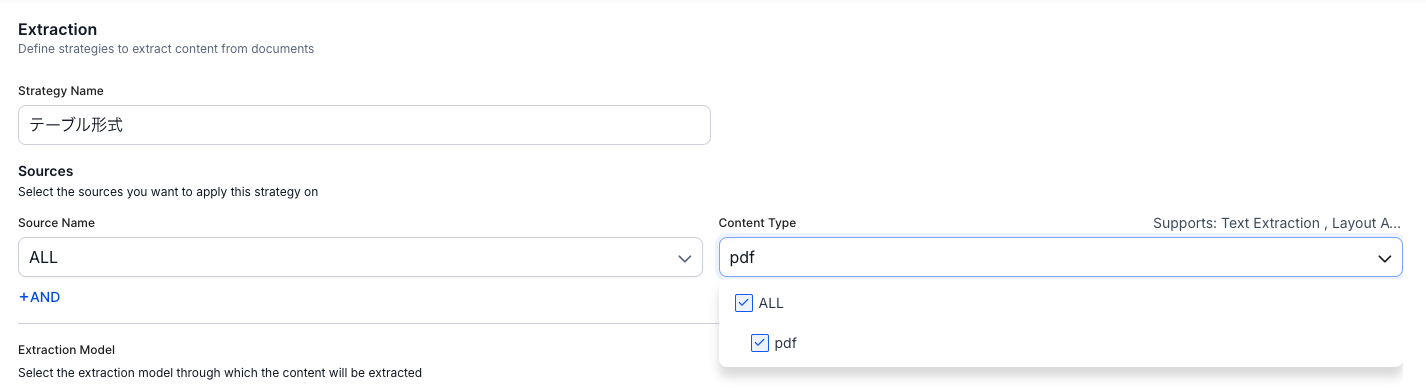
Extraction Modelの場合は、以下のように設定
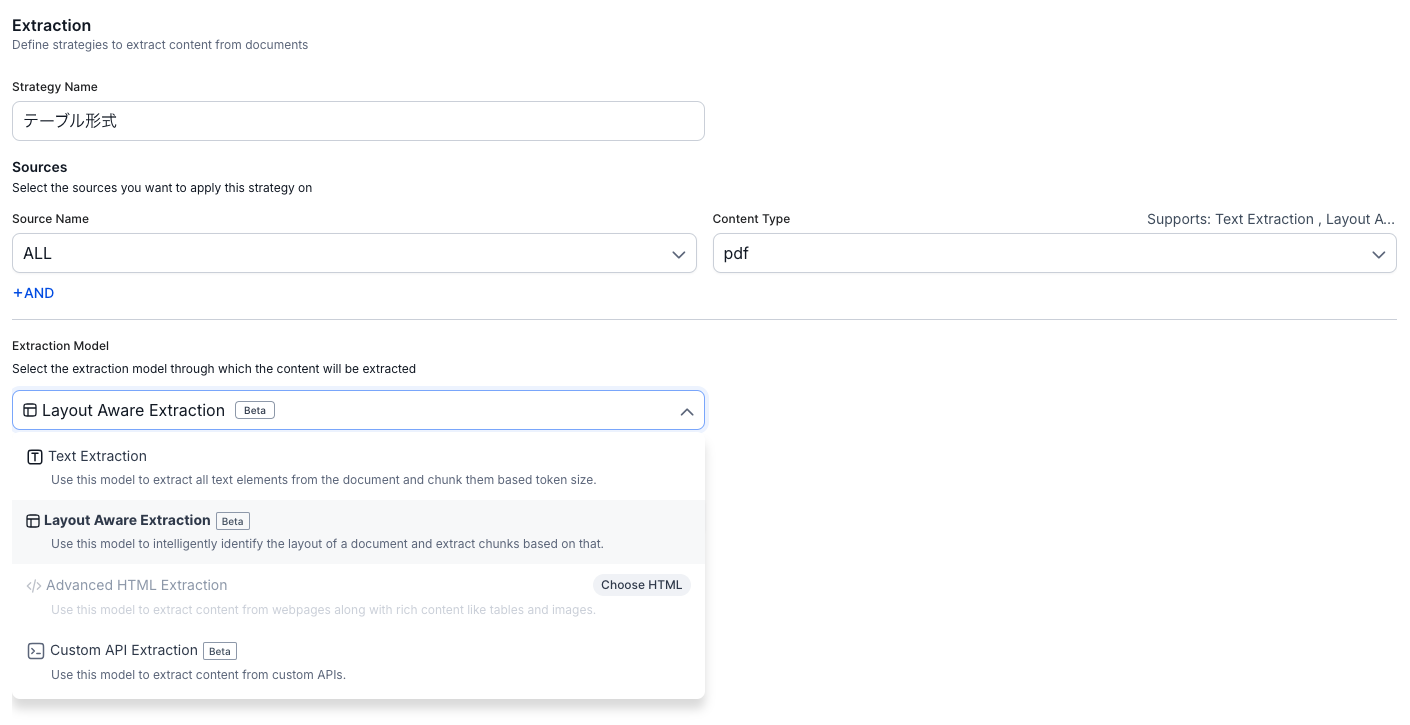
Chunking Methodの場合は、 以下のようにGeneralを選択
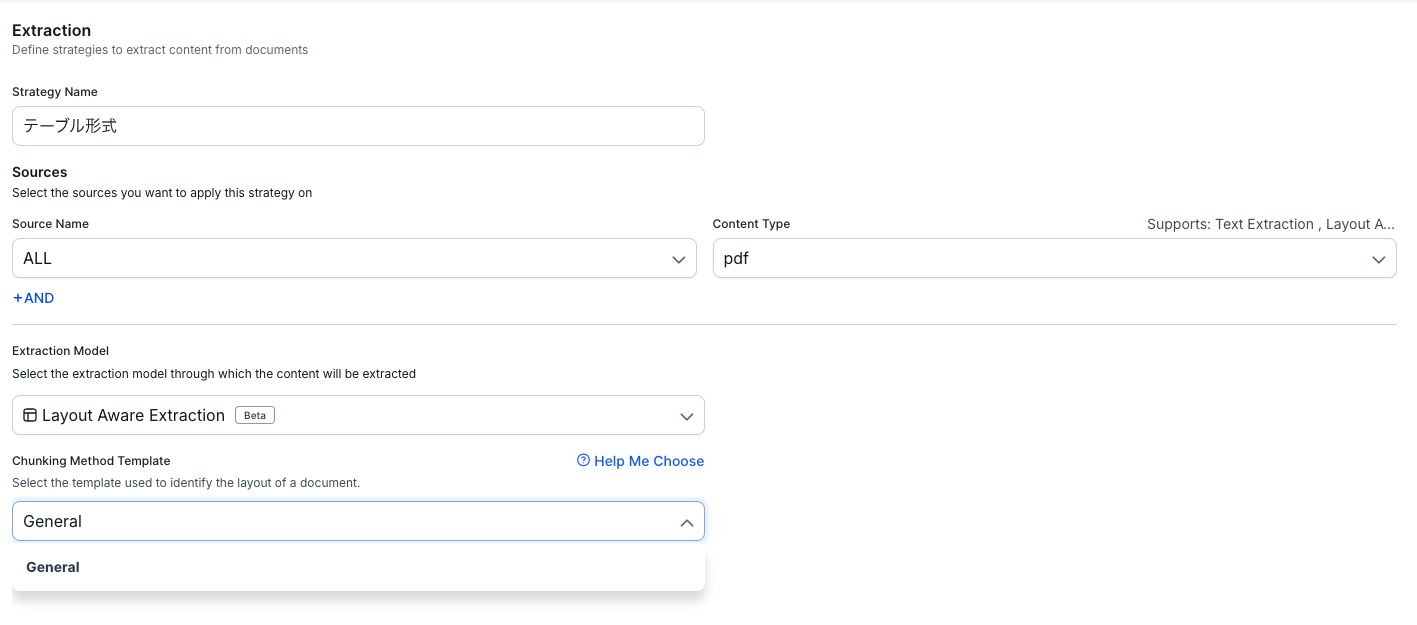
すべての設定が完了すると、画面は以下のようになります。内容を確認のうえ、[Save(保存)]ボタンをクリックしてください。
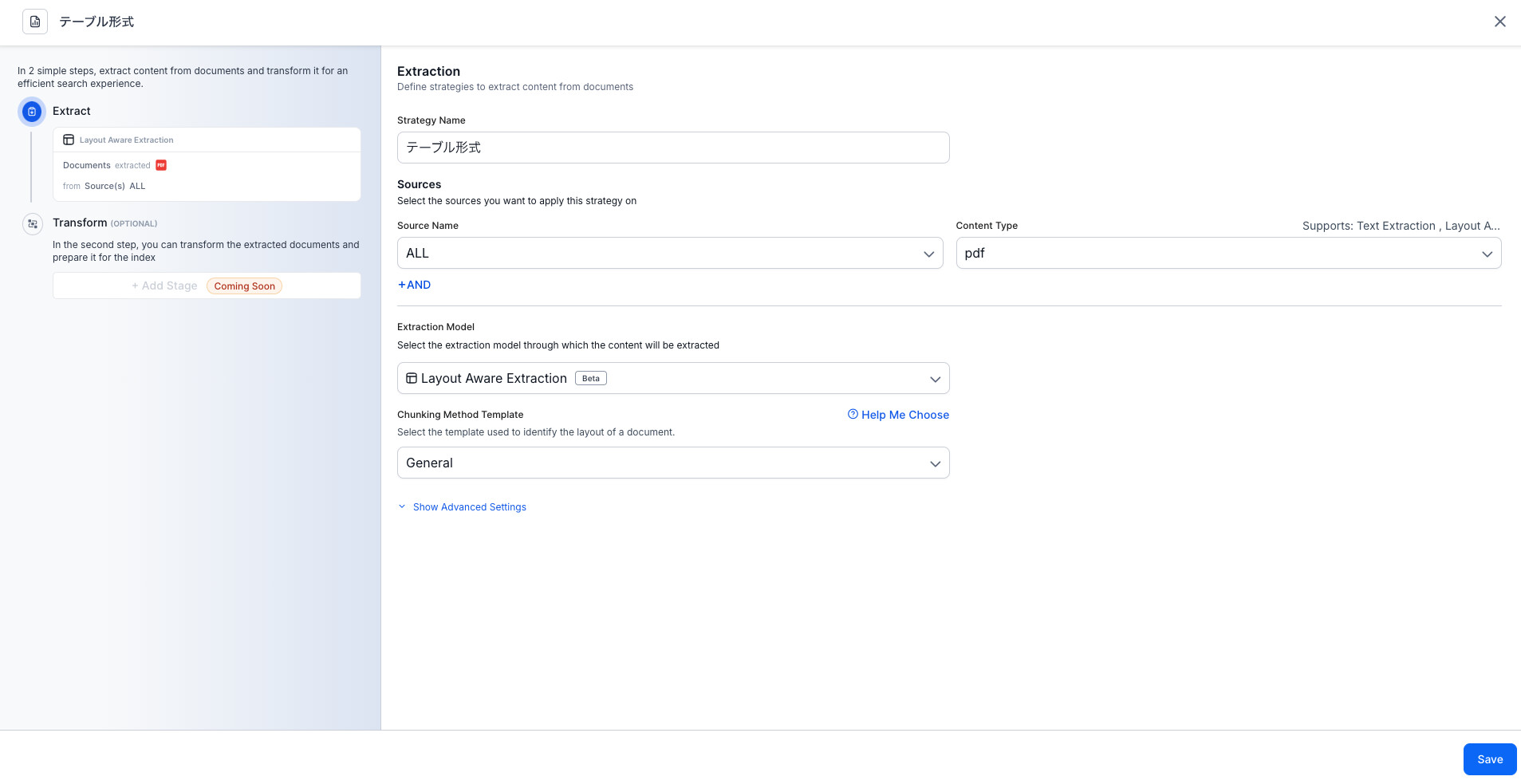
Step 6:トレーニングの実行
すべての設定が完了したら、[Train]ボタンを押してデータの学習を開始します。
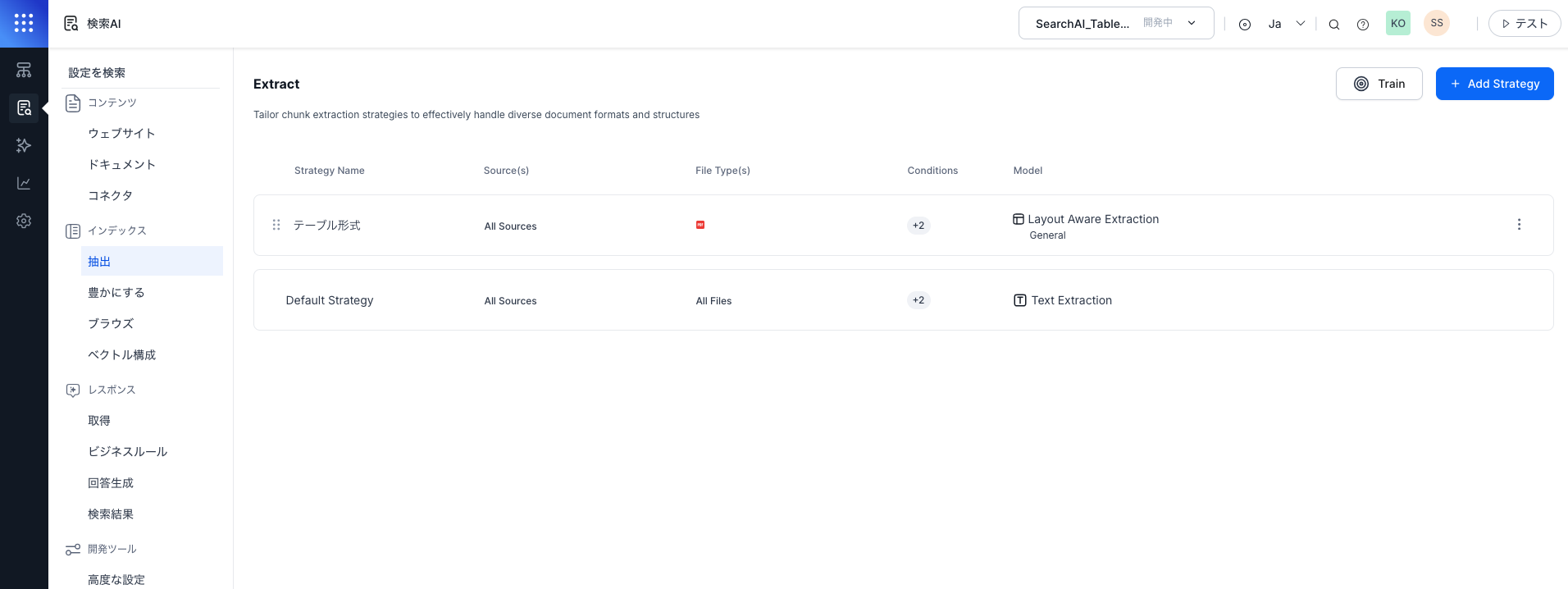
Step 7:チャンクデータの確認
トレーニングが完了すると、アップロードされたPDFのテーブルデータがチャンク内に分割されて表示されているのを確認できます。
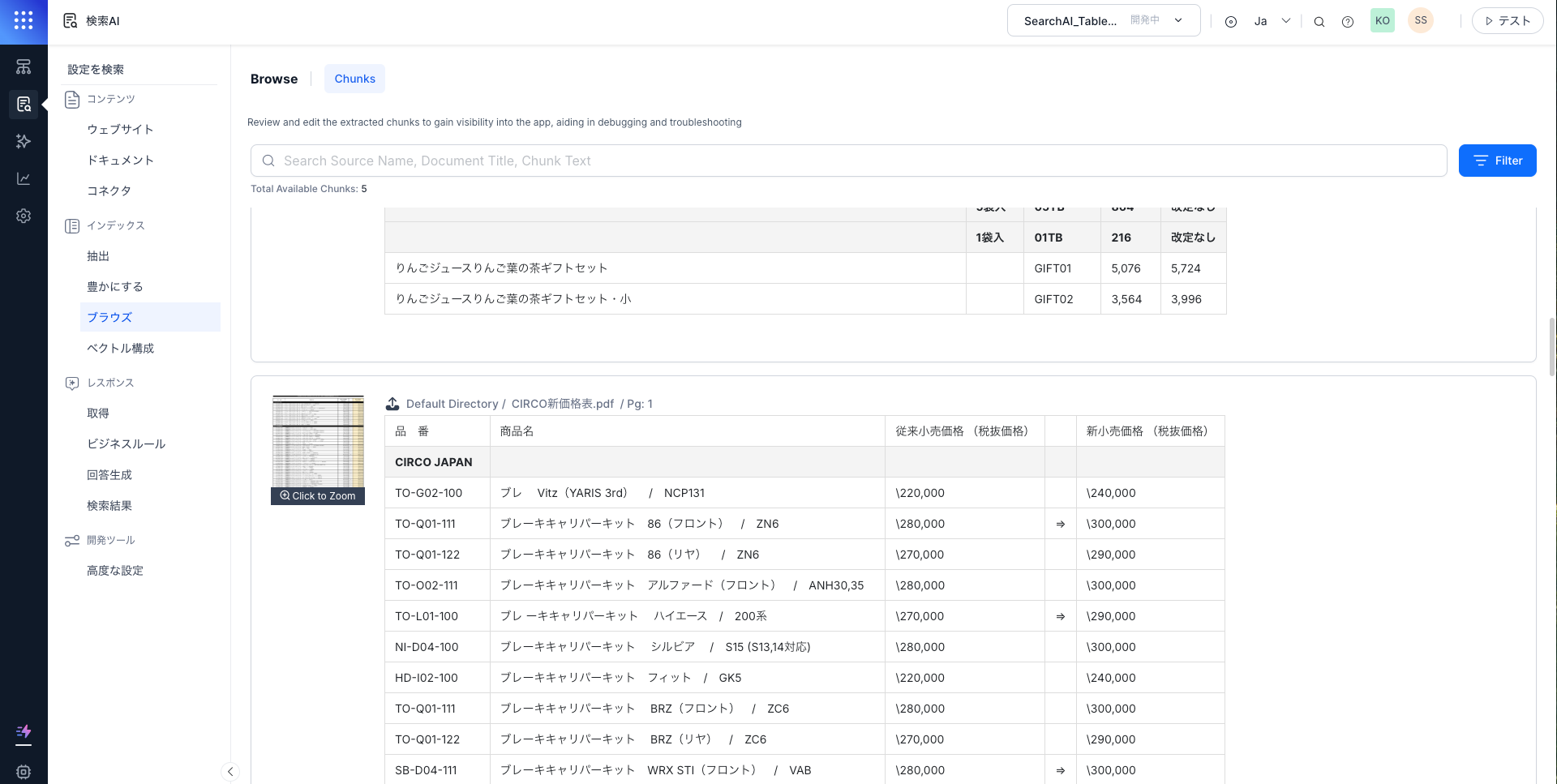
Step 8:テスト画面での動作確認
テスト画面から実行し、正常に動作するかを確認します。
このテストでは、テーブルデータから新しい価格と以前の価格を正しく取得できることを確認しました。
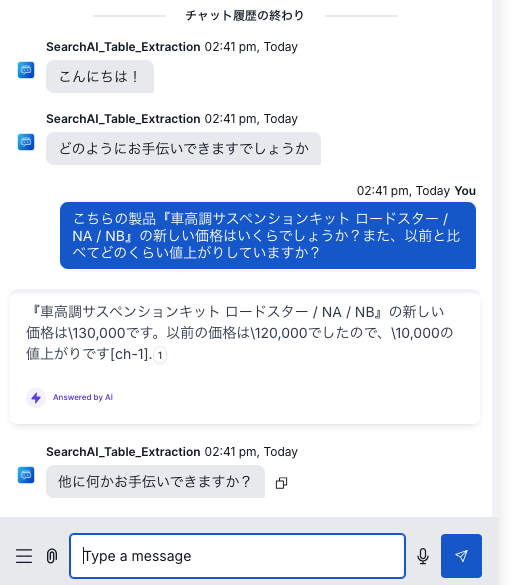
以上